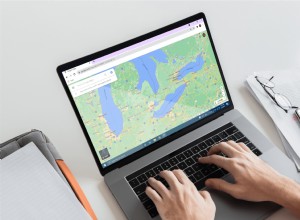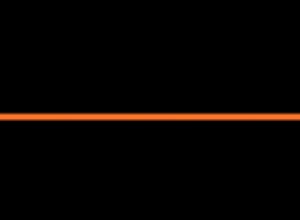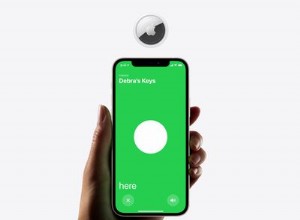لقد بحثت في كل مكان يمكنك البحث فيه. الشاشة الرئيسية والمجلدات والبحث والإعدادات ، ولكن لا يزال يتعذر العثور على رمز جهات الاتصال. يمكنك دائمًا الاعتماد فقط على رمز الهاتف والبحث عن جهات الاتصال الخاصة بك هناك ولكنها ليست هي نفسها. يضم تطبيق جهات الاتصال على جهاز iPhone جميع جهات اتصال هاتفك بالإضافة إلى بعض الوظائف الإضافية مثل المجموعات.
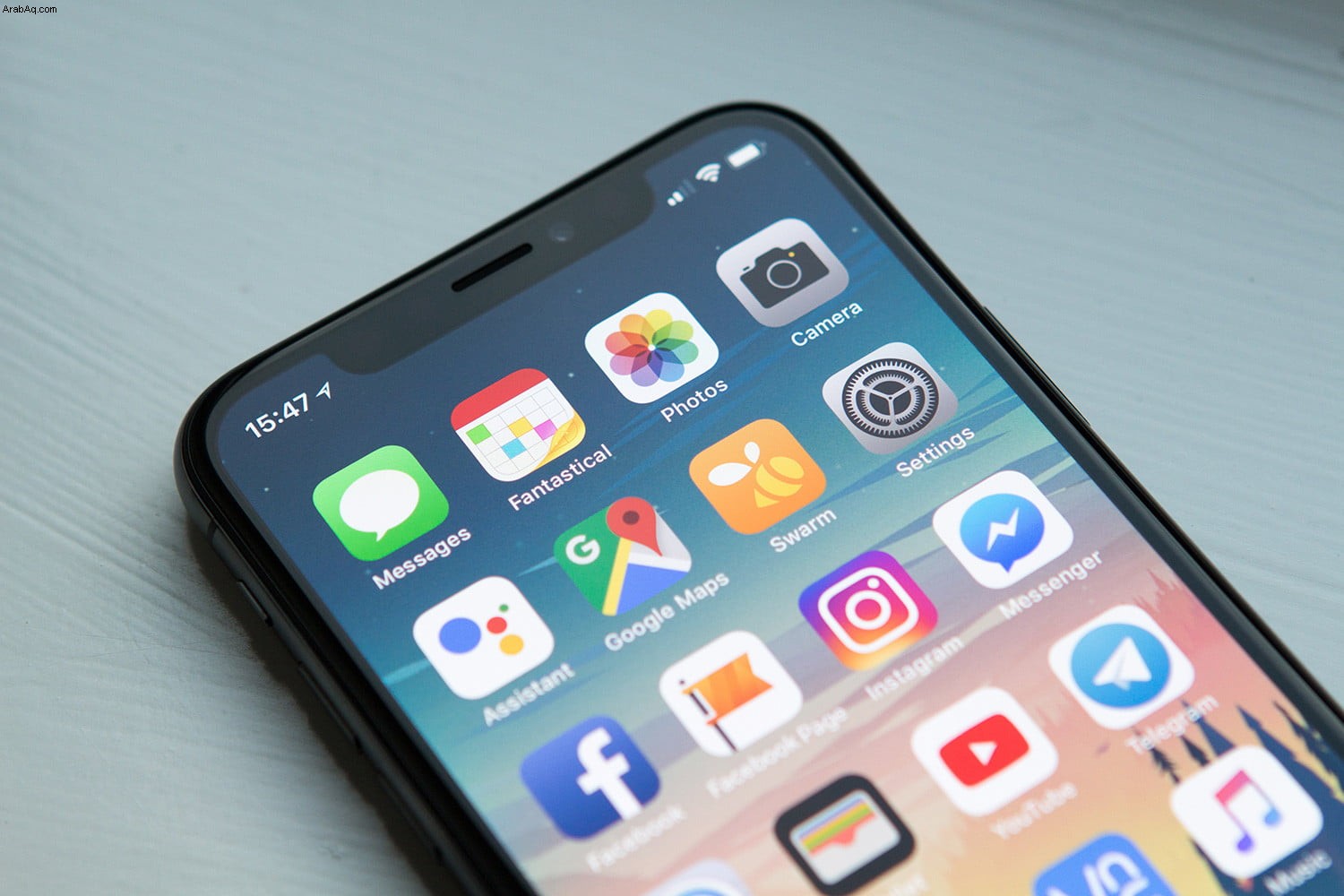
لست متأكدًا من كيفية حدوث ذلك ، فأنت تفكر ببطء في المكان الذي حدث فيه كل شيء بشكل خاطئ. هل كان ذلك تحديث iOS الأخير؟ هل استحوذت شريكة حياتك على هاتفك وقررت لعب خدعة عليك؟ هل يمكن حذفه عن طريق الصدفة؟
الحصول على جهات الاتصال عودة الرمز هي عملية بسيطة نوعًا ما. لذلك ، إذا لم تكن متأكدًا من مكان الرمز ، فلنتعرف على بعض العمليات حتى تجتمع مرة أخرى.
كيفية البحث عن رمز جهات الاتصال
عادة ، يمكنك العثور على تطبيق جهات الاتصال في إحدى صفحات جهاز iPhone الخاص بك. يبدو مشابهًا لكتاب ويسمى "جهات الاتصال".
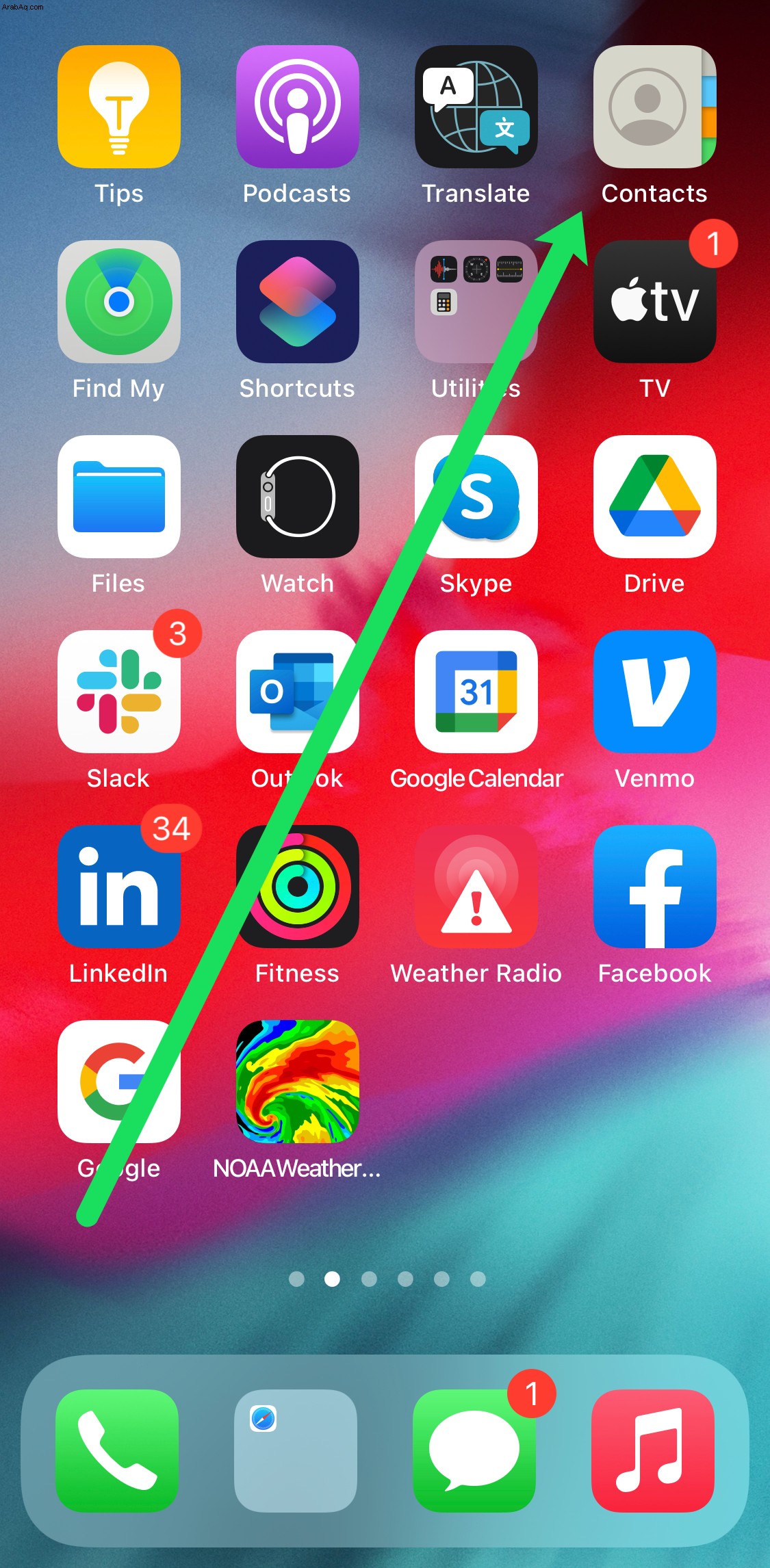
لكن في بعض الأحيان ، لن ترى الرمز. إما أنه ليس على الهاتف أو أنه مختبئ في مجلد في مكان ما. إذا كنت لا ترى الرمز في البداية على إحدى الشاشات ، فيمكننا مساعدتك في تحديد موقعه.
إذا كنت قد بحثت في علامات تبويب الشاشة ولا يمكنك تحديد موقع جهات الاتصال في أي مجلد مذكور أو غير ذلك ، ستكون الخطوة التالية هي التمرير سريعًا إلى أقصى اليسار يمكنك الانتقال إليه أو ببساطة التمرير لأسفل. يجب أن يظهر هذا شاشة البحث.
داخل مربع البحث ، اكتب جهات الاتصال ويجب أن يتم عرض التطبيق الخاص بك ضمن "APPLICATION" مع موقع التطبيق ، إلى اليمين. يجب أن تبدو مشابهة للصورة أدناه.
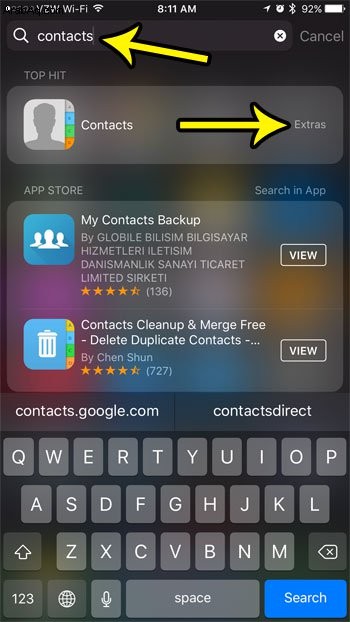
بالطبع ، إذا لم تجد تطبيق جهات الاتصال هنا ، فمن المحتمل أن يعني ذلك أنه لم يعد موجودًا على جهازك. من المحتمل أنه تم حذف التطبيق عن طريق الخطأ ، أو أنه ببساطة لم يتم تثبيته بعد التحديث. بغض النظر عن المشكلة ، إذا لم تعثر على التطبيق بعد ، فاستمر في القراءة للحصول على إرشادات حول كيفية إعادة تنزيله.
كيفية استعادة تطبيق جهات الاتصال
متجر التطبيقات
إذا لم تتمكن من العثور على الرمز في أي مكان على جهاز iPhone الخاص بك ، فربما تمت إزالته. لحسن الحظ ، هناك حل سهل لهذه المشكلة:متجر التطبيقات.
من أجل استعادة جهات الاتصال التطبيق:
- حدد موقع App Store على هاتفك وانقر للفتح.
- في البحث ، اكتب الاسم الدقيق للتطبيق للعثور على الاسم الصحيح.
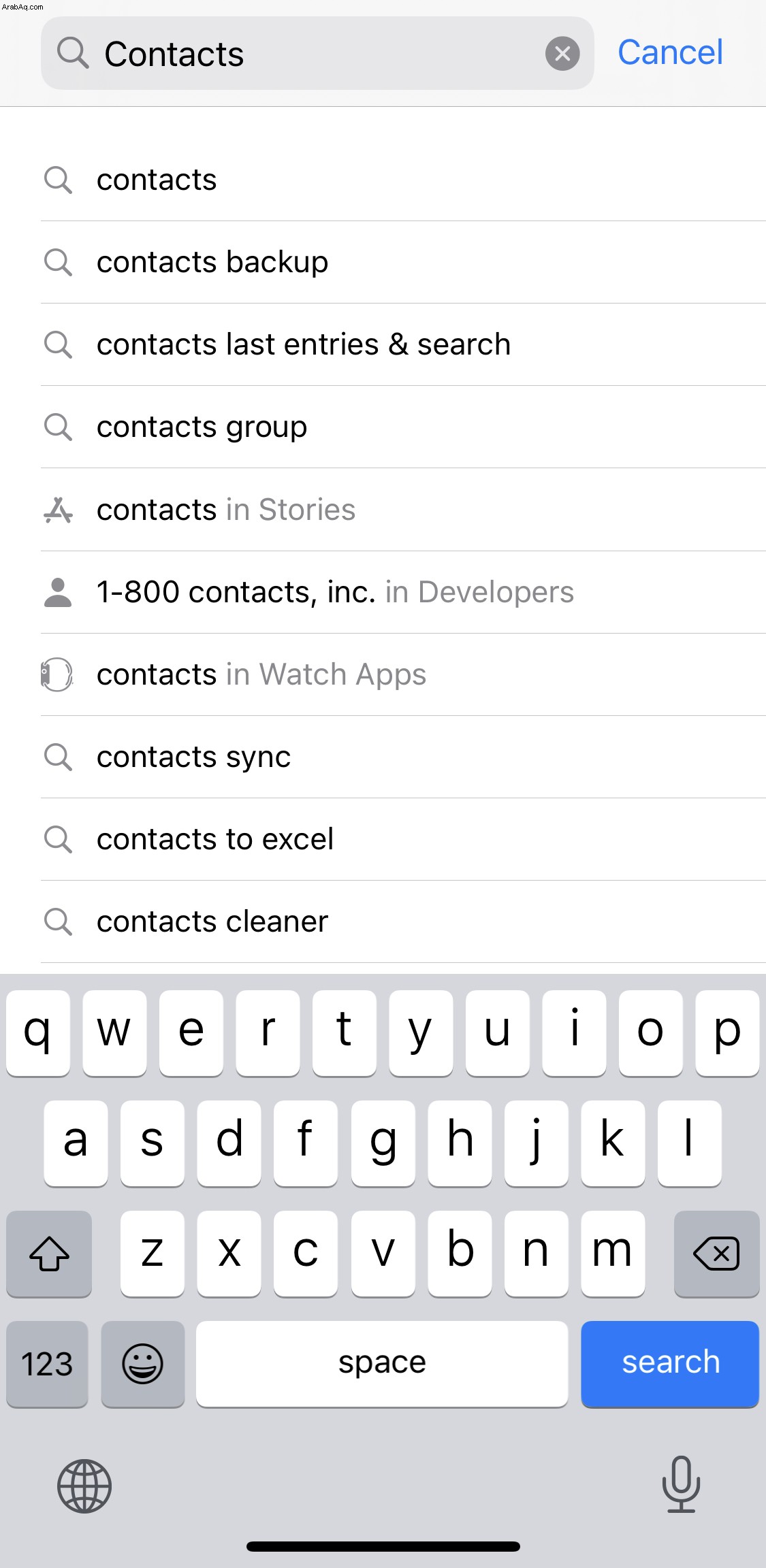
- بمجرد تحديد الموقع ، انقر على رمز
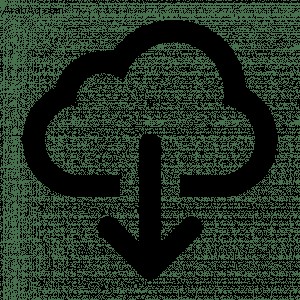 لاستعادتها.
لاستعادتها.
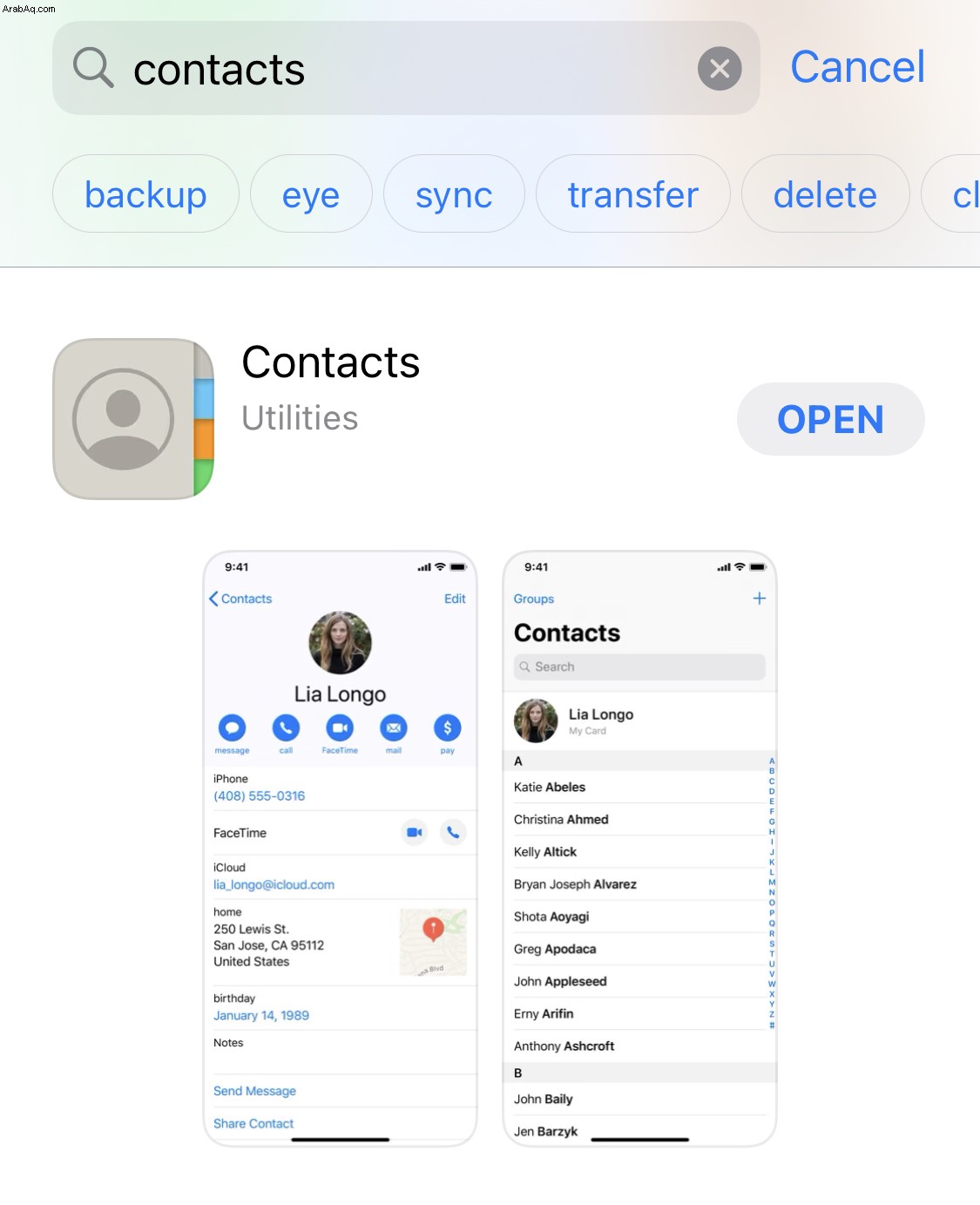
- ستحتاج إلى انتظار اكتمال التنزيل قبل أن تتمكن من فتحه مرة أخرى.
إذا كنت تواجه صعوبة في العثور عليه في App Store لأي سبب من الأسباب ، فإليك رابط Apple المباشر لتطبيق جهات الاتصال.
نقل تطبيق جهات الاتصال إلى الشاشة الرئيسية
بمجرد تحديد موقع رمز جهات الاتصال ، قد ترغب في وضعه في مكان يسهل العثور عليه قليلاً. بالنسبة لمعظم الناس ، فإن المكان الأكثر فعالية لوضعه فيه هو الصفحة الرئيسية الشاشة.
- توجه إلى المجلد حيث جهات الاتصال التطبيق يتم الاحتفاظ به.
- انقر واضغط لأسفل على جهات الاتصال حتى ترى الرموز تهتز. احرص على عدم الضغط بشدة لأن هذا سيؤدي بدلاً من ذلك إلى سحب المفضلة نافذة او شباك. إذا تم القيام به بشكل صحيح ، فستظهر علامة X صغيرة في الجزء العلوي الأيسر من جميع الرموز.
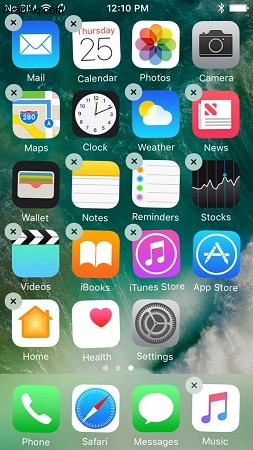
- اسحب جهات الاتصال من الموقع الحالي واستمر في سحبه حتى تصل إلى الشاشة المطلوبة. إذا كنت بحاجة إلى التمرير إلى شاشة مختلفة ، فما عليك سوى سحبها باتجاه هذا الجانب حتى تتغير الشاشة.
- ضع الرمز في المكان المطلوب ، واضغط على الصفحة الرئيسية مرة واحدة في المكان الصحيح زر على iPhone.
يجب أن تختفي الآن علامة X الصغيرة بجوار الرموز ويمكنك استخدامها في وقت فراغك.
نقل تطبيق جهات الاتصال إلى iPhone Dock
من المحتمل أن يكون iPhone Dock على هاتفك الخاص ممتلئًا على الأرجح. من الطبيعي أن يأتي Dock ممتلئًا بالرموز 4 القياسية:الهاتف والإنترنت والبريد الإلكتروني والموسيقى.
بناءً على كيفية استخدامك للهاتف ، من المحتمل أن يكون واحد أو أكثر من هؤلاء أقل أهمية من جهات الاتصال تطبيق. قد تستفيد حتى من إزالة أحدهم واستبداله بالتطبيق المذكور. رغم ذلك ، لكي نكون منصفين ، فإن رمز الهاتف عادةً ما يضم جهات اتصالك داخله أيضًا.
سيشرح البرنامج التعليمي التالي كيف يمكنك إزالة واستبدال تطبيق داخل iPhone Dock إذا اخترت القيام بذلك:
- كالعادة ، ستحتاج إلى إلغاء قفل هاتفك وعرض الشاشة الرئيسية.
- انقر مع الاستمرار بإصبعك (برفق) على التطبيق الذي تريد إزالته. الإشارة إلى أنك قمت بهذا بشكل صحيح ستجعل كل الرموز تهتز وستظهر علامة X صغيرة في الزاوية العلوية اليسرى منها.
- اسحب الرمز خارج المرسى وضعه على شاشتك الرئيسية أو في أي مكان لديك.
في هذه المرحلة ، يمكنك إما سحب رمز مختلف إلى المساحة المتوفرة في قفص الاتهام أو الضغط على زر الصفحة الرئيسية وقفل جميع التطبيقات في مكانها مرة أخرى.
جهات الاتصال (ليست مجرد رمز) مفقودة
لقد كان هذا البرنامج التعليمي جيدًا وجيدًا ولكن ماذا عن أولئك الذين فقدوا اتصالاتنا تمامًا؟ أقوم بالترقية لمدة دقيقة واحدة إلى نظام التشغيل iOS التالي وفي الدقيقة التالية تختفي جميع جهات الاتصال الخاصة بي أو تم اختيار الأرقام عشوائيًا. هل يمكنك المساعدة؟ أنت تراهن أنني أستطيع.
كانت هناك بالفعل بعض المشكلات المتعلقة بالترقيات ، بما في ذلك أحدث إصدار من نظام التشغيل iOS 12 ، حيث تختفي جهات الاتصال ببساطة. لا قافية أو سبب لذلك. لماذا يحدث هذا بالضبط لا يزال لغزا ولكن يمكنني بالتأكيد تقديم القليل من المعرفة في عملية الاسترداد.
التبديل بين إيقاف تشغيلها وتشغيلها
لا تخافوا. جهات الاتصال الخاصة بك لا تزال سليمة من الناحية الفنية. لسوء الحظ ، فهم ببساطة لا يظهرون بشكل صحيح. يمكننا أن نبدأ في تصحيح هذا عن طريق تبديل جهات الاتصال في iCloud وإيقاف تشغيله:
- توجه إلى الإعدادات على هاتفك وانقر على iCloud . إذا كنت تستخدم iOS 11 أو إصدارًا أحدث ، فستتوجه إلى الإعدادات ، حدد موقع اسم المستخدم الخاص بك ، ثم اضغط على iCloud .
- ابحث عن جهات الاتصال وقم بتبديله ثم تشغيله. إذا تم ضبطه على إيقاف التشغيل عند الوصول إلى هناك ، فتأكد من إخبار iCloud بـ "استبدال جهات الاتصال الخاصة بك."
- قد تسألك مطالبة أخرى "ماذا تريد أن تفعل بجهات اتصال iCloud التي تمت مزامنتها مسبقًا على جهاز iPhone الخاص بك؟" اختر الحذف من جهاز iPhone الخاص بي حيث يتم الاحتفاظ بجهات الاتصال الخاصة بك على iCloud وستتم استعادتها على الفور.
إعادة تعيين اتصالات الشبكة
يمكنك أيضًا محاولة التحقق من إعدادات مجموعة جهات الاتصال الخاصة بك. في الجزء العلوي من صفحة جهات الاتصال الخاصة بك ، انقر فوق "مجموعات" واختر الكل على جهاز iPhone الخاص بي .
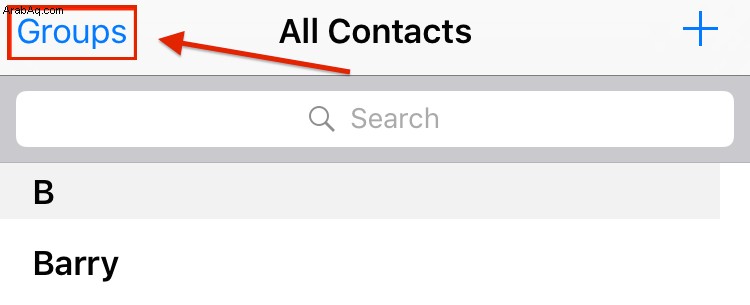
إذا لم ترجع جهات الاتصال الخاصة بك ، فجرب:
- التوجه إلى "الإعدادات" مرة أخرى وحدد عام> إعادة تعيين> إعادة تعيين إعدادات الشبكة.
- أدخل رمز المرور الخاص بك عند مطالبتك بذلك.
- ستتلقى تحذيرًا بأنك على وشك حذف جميع إعدادات الشبكة. حدد إعادة تعيين إعدادات الشبكة .
- تحقق مما إذا كانت جهات الاتصال الخاصة بك قد عادت أم لا.
ما زلت لا تستطيع رؤيتها؟ لدي خدعة أخرى في كمي.
iCloud كحسابك الافتراضي
لا يعمل هذا الخيار مع iOS 11 أو ما بعده حيث قامت Apple بإزالة الوظيفة لحساب افتراضي في جهات الاتصال. ولكن بالنسبة لجميع الأشخاص الآخرين الذين لم يقوموا بالترقية ، جرب هذه المحاولة:
- ارجع إلى الإعدادات المألوفة جدًا.
- انقر على البريد وجهات الاتصال والتقاويم . ضمن "جهات الاتصال" ، حدد الحساب الافتراضي .
- تبديل الحساب الافتراضي من على جهاز iPhone الخاص بي إلى iCloud .